Hogyan megtekintéséhez naplók ablakok, szerver konfiguráció Windows és Linux
Hogyan megtekintéséhez naplók ablakok
Hogyan megtekintéséhez naplók ablakok

Win + R és adja eventvwr.msc
Lap alkalmazás tartalmaz bejegyzéseket kapcsolódó programokat a számítógépen. A naplók, amikor a program indult, ha indított oshibkou, itt is tükröződik.
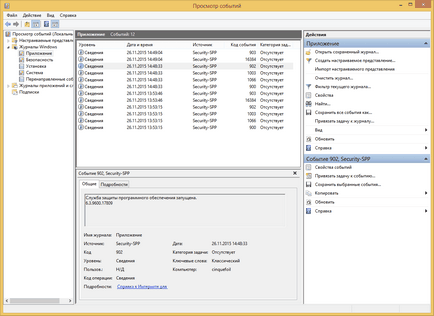
Journal of the audit, meg kell értenünk, hogy ki és mikor tette. Például érkezett, vagy kiment, megpróbált hozzáférni. Minden ellenőrzést a siker vagy kudarc van írva itt.
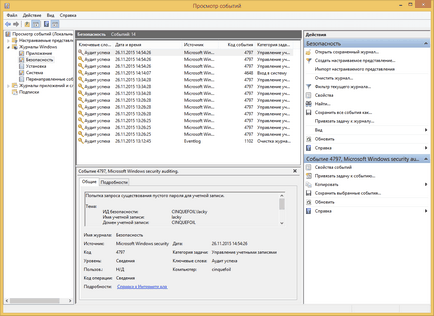
Beállítása elemet, akkor rögzíti a Windows-bejelentkezik, és biztos volt állítva, hogy a példa programok és frissítéseket.
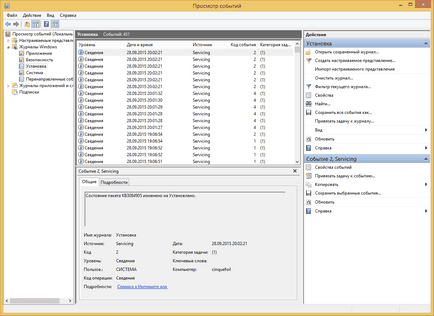
Ez a legfontosabb magazin rendszert. Ez rögzíti a legszükségesebb és fontos. Például volt egy kék képernyő BSOD. és az üzenet adatok vannak itt segít meghatározni az okát.
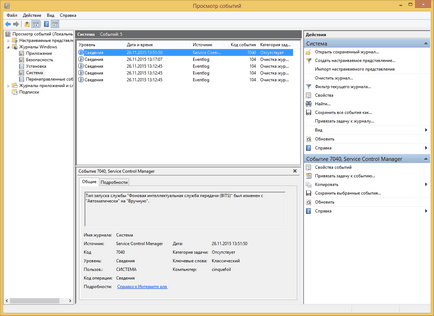
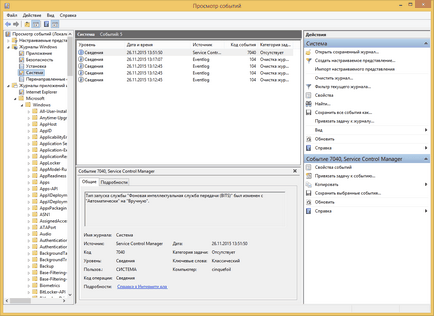
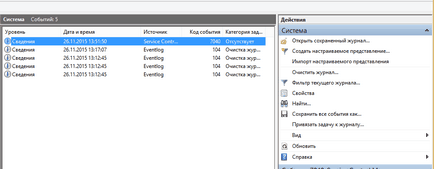
Meg fogják kérni, hogy adja meg a szintet események:
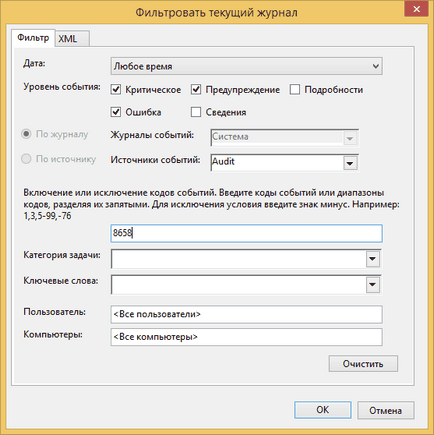
Tehát mint látható ablakok feldolgozni naplók nagyon egyszerű, keresés, dönteni. Ez is hasznos gyors tisztítást rönk ablakok:
Részletek bejelentkezik a Windows PowerShell
Furcsa lenne, ha a PowerShell nem volt képes rá, hogy megjelenjen a log fájl megnyitásakor PowerShell és írja ezt a parancsot itt
Get-EventLog -Logname 'Rendszer'
Ennek eredményeként, akkor kap egy listát a napló naplók
Ugyanezt lehet tenni más magazinok, mint a pályázatokat
Get-EventLog -Logname 'Application'
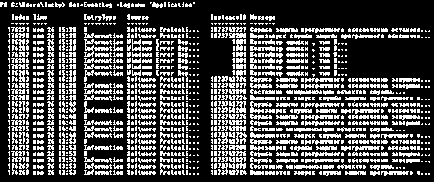
egy rövid lista a rövidítések
Get-EventLog -LogName 'Rendszer' | Format-Table EntryType, TimeWritten, Forrás Eseményazonosító kategória, Üzenet
Ha azt szeretnénk, hogy megjelenjen részletesebben, akkor cserélje ki a Format-Table a Format-List
Get-EventLog -LogName 'Rendszer' | Format-List EntryType, TimeWritten, Forrás Eseményazonosító kategória, Üzenet
Mint látható, a formátum már olvashatóbb.
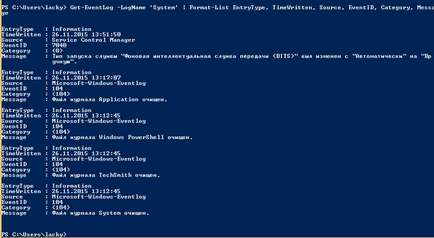
Akkor pofiltrovat magazinok, mint megmutatni a legújabb 20 üzenet
Get-EventLog -Logname 'Rendszer' -Newest 20